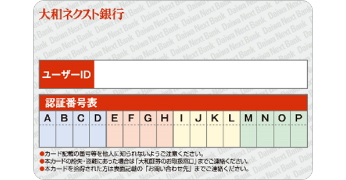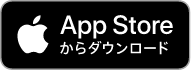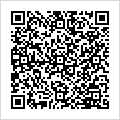スマートフォンアプリのご利用方法 (初回ご利用設定)
ご準備いただくもの
- スマートフォン (iPhone端末、Android端末)
- 大和ネクスト銀行取引サイトにログインするための「ユーザーID」と「ログインパスワード」
- ※大和証券のオンライントレードからログインする際のIDとパスワードとは異なりますのでご注意ください。
- ※ユーザーIDはお取引カードに記載されています。取引サイトのお客さま情報ページでもご確認いただけます。
- ※初期ログインパスワードはお客さまのご登録住所にお送りしたお取引カード台紙に記載されています。
初期ログインパスワードには有効期間が設定されています。
よくあるご質問>
ログインパスワードを忘れました
- お取引カード (スマートフォンアプリにお取引カードを登録する場合)
- ※お取引カードは、当社口座開設時に、お客さまのご登録住所に書留でお送りしています (大和証券のダイワ・カードとは異なります) 。
アプリのダウンロード
App Store (iPhone版) 、またはGoogle Play (Android版) からアプリをダウンロードしてください。
- ・外部サイトにリンクします。
- ・アプリの利用料は無料ですが、ダウンロードやご利用時にかかる通信料はお客さまのご負担となります。
- ・Android、Google Play および Google Play ロゴは、Google LLC の商標です。
- ・「iPhone」「App Store」は、米国およびその他の国々で登録されたApple Inc.の商標または登録商標です。
推奨環境
-
- iPhoneをご利用の方
- App Storeの『情報』よりご確認ください。App Storeへ
-
- Androidをご利用の方
- Google Playの『このアプリについて』よりご確認ください。Google Playへ
![]() 動作確認は、対象OSをサポートする代表的なスマートフォンで行っております。
動作確認は、対象OSをサポートする代表的なスマートフォンで行っております。
ご利用のスマートフォンによって、一部取引や画面表示などに制約が生じる場合があります。
はじめてのログイン
-
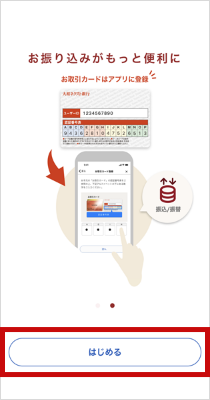
(1) スマートフォンアプリを開き「はじめる」をタップします。
-
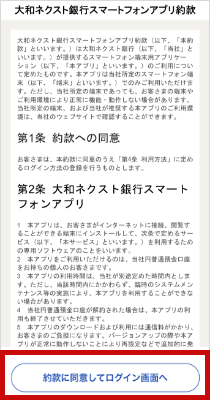
(2) 「大和ネクスト銀行スマートフォンアプリ約款」をご確認後「約款に同意してログイン画面へ」をタップします。
-
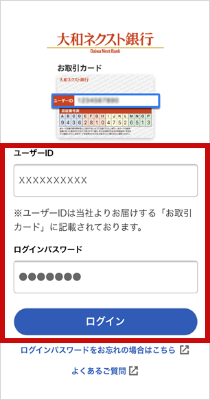
(3) お取引カードに記載のユーザーIDと、ログインパスワードを入力し「ログイン」をタップします。
-
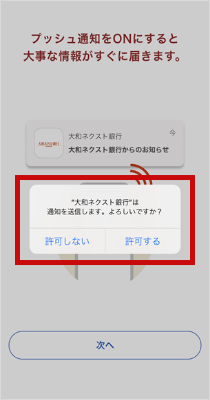
(4) プッシュ通知の受信設定をします。「許可する」をタップすると、スマートフォンに当社からのお知らせ通知が届きます。
-
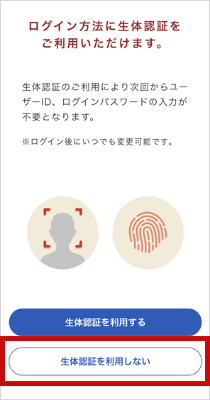
(5) 生体認証の利用設定をします。
「生体認証を利用しない」をタップした場合、ログイン時にはユーザーIDとログインパスワードを使用します。生体認証の設定はあとから変更することも可能です。- ※端末の生体認証設定がオフになっている場合は、オンにしてからご利用ください。
-
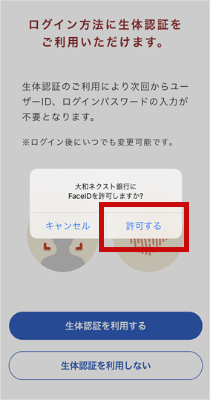
(6) 「許可する」をタップします。
-

(7) 「OK」をタップします。
-
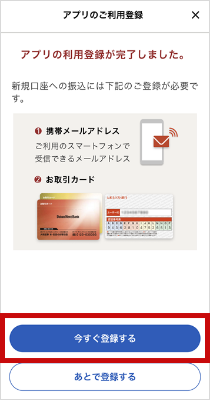
(8) アプリの利用登録が完了しました。
メールアドレスのご登録がない場合は、続けて「今すぐ登録する」をタップします。
すでにメールアドレスの登録がある場合は、「お取引カードの登録」に進みます。
メールアドレスは、アプリ内の設定画面からいつでも登録 / 変更することが可能です。
-
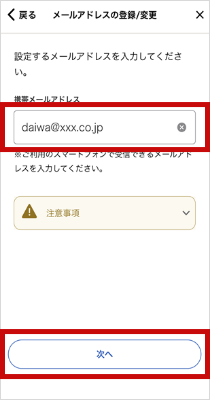
(9) ご利用のスマートフォンで受信できるメールアドレスを入力し「次へ」をタップします。
-
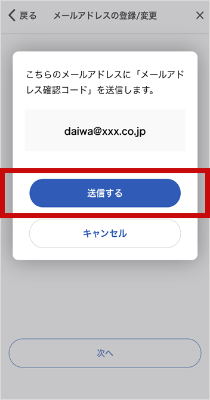
(10) メールアドレス確認コードを送信するメールアドレスに誤りが無いか確認し「送信する」をタップします。
-
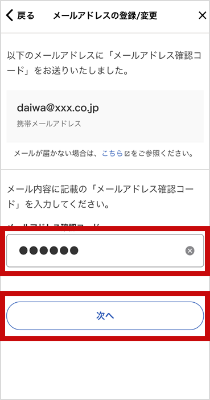
(11) 指定したメールアドレスに「メールアドレス確認コード」が届きます。メール本文に記載の「メールアドレス確認コード」を入力し「次へ」をタップします。
-
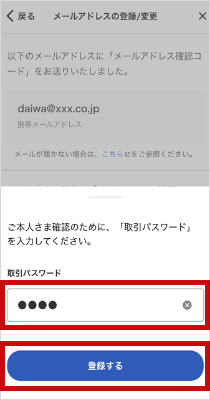
(12) 「取引パスワード」を入力し、「登録する」をタップします。
-
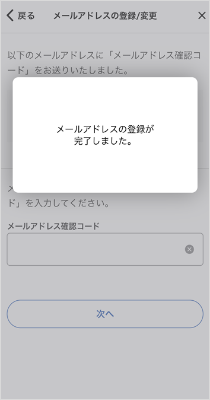
(13) メールアドレスの登録が完了しました。続いてお取引カードの登録を行います。
-
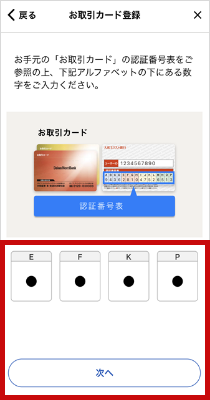
(14) お取引カードの認証番号表をご参照の上、該当するアルファベットの下にある数字を入力し「次へ」をタップします。
-
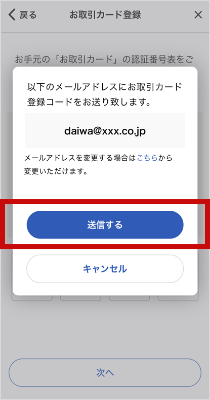
(15) 「お取引カード登録コード」を送信するメールアドレスを確認の上、「送信する」をタップします。
-
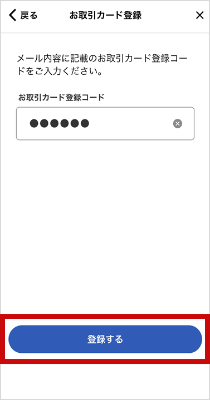
(16) メール本文に記載の「お取引カード登録コード」を入力し「登録する」をタップします。
-
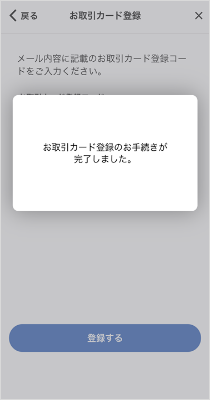
(17) お取引カードの登録が完了しました。
大和ネクスト銀行の口座開設後、取引サイトに一度もログインされていないお客さま
大和ネクスト銀行の取引サイト (ウェブサイト) にログインし、初回設定を済ませてからスマートフォンアプリをご利用ください。